Sådan bruger du Dynamic Lock i Windows 10
Med introduktionen af Windows 10 build 1703 blev en ny funktion kaldet Dynamic Lock introduceret, som automatisk låser din Windows 10 , når du flytter væk fra dit system. Dynamisk lås(Dynamic Lock) fungerer sammen med din telefons Bluetooth(Phone Bluetooth) , og når du bevæger dig væk fra systemet, går din mobiltelefons Bluetooth -rækkevidde uden for rækkevidde, og (Bluetooth)Dynamic Lock låser automatisk din pc.

Denne funktion er meget nyttig for dem, der glemmer at låse deres pc på offentlige steder eller på deres arbejdsplads, og deres uovervågede pc kan bruges til at udnytte sårbarheder. Så når den dynamiske lås(Dynamic Lock) er aktiveret, bliver din pc automatisk låst, når du bevæger dig væk fra dit system. Uanset hvad, uden at spilde nogen tid, lad os se, hvordan(How) du bruger Dynamic Lock i Windows 10 ved hjælp af nedenstående vejledning.
Sådan bruger du Dynamic Lock i Windows 10
Sørg for at oprette et gendannelsespunkt,(create a restore point) hvis noget går galt.
Metode – 1: Par din telefon med Windows 10(Method – 1: Pair your Phone with Windows 10)
1. Tryk på Windows Key + I for at åbne Indstillinger(Settings) og klik derefter på ikonet Enheder.(Devices icon.)
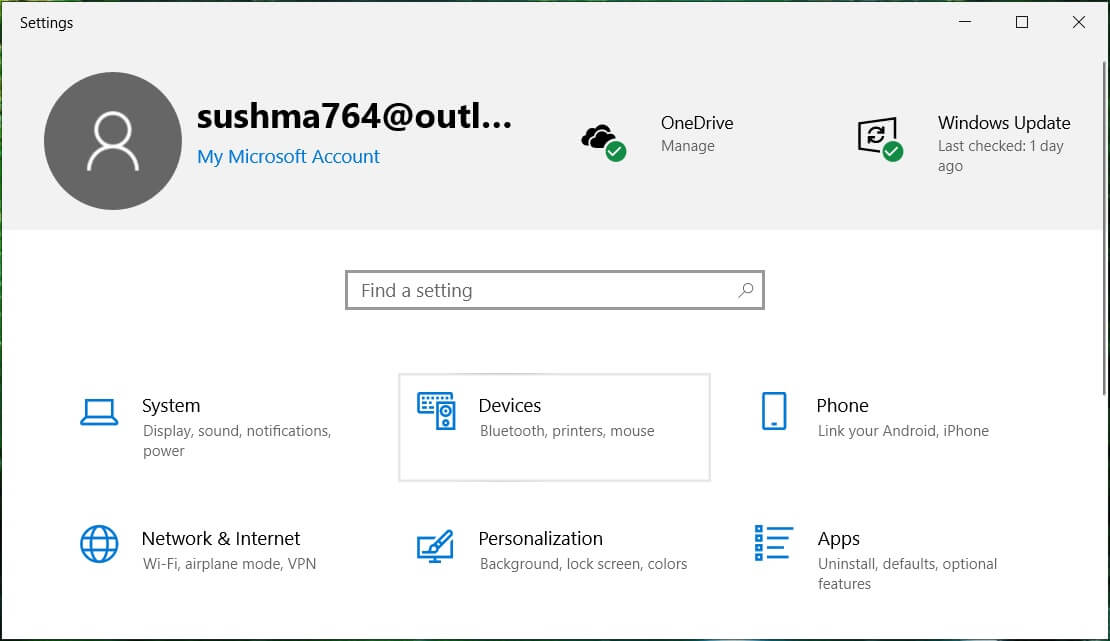
2. Vælg Bluetooth og andre enheder i menuen til venstre.(Bluetooth & other devices.)
3. Slå nu til i højre vinduesrude , eller aktiver til/fra-knappen under Bluetooth.(switch ON or enable the toggle under Bluetooth.)

Bemærk:(Note:) Nu, på dette tidspunkt, skal du sørge for også at aktivere din telefons Bluetooth .
4. Klik derefter på knappen “+” for Tilføj Bluetooth eller en anden enhed.(Add Bluetooth or another device.)

5. I vinduet " Tilføj en enhed(Add a device) " klik på " Bluetooth ".
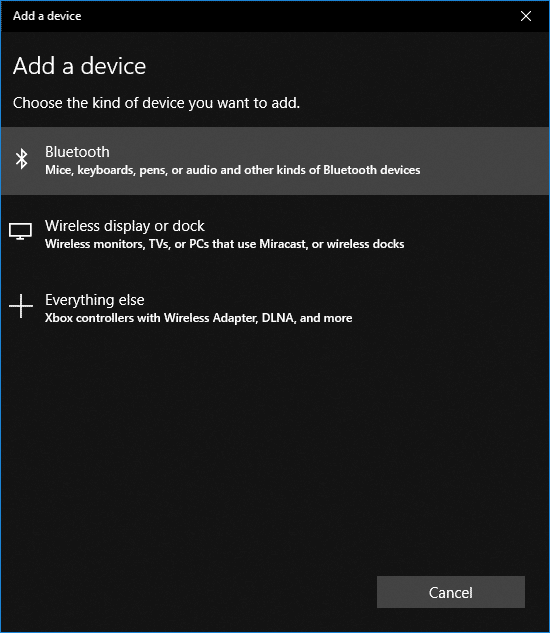
6. Vælg derefter din enhed(choose your device) fra listen, som du vil parre, og klik på Opret forbindelse.(Connect.)

6. Du vil få en forbindelsesprompt på begge dine enheder ( Windows 10 & Phone ), accepter dem for at parre disse enheder.( accept them to pair these devices.)


Metode – (Method –)2: Aktiver Dynamic Lock i Indstillinger( 2: Enable Dynamic Lock in Settings)
1. Tryk på Windows Key + I for at åbne Indstillinger(Settings) og klik derefter på Konti.(Accounts.)

2. Fra menuen til venstre skal du vælge " Loginindstillinger(Sign-in options) ".
3. Rul nu ned til Dynamisk lås(Dynamic Lock) i højre vinduesrude, og marker derefter " Tillad Windows at registrere, når du er væk og lås automatisk enheden(Allow Windows to detect when you’re away and automatically lock the device) ".

4. Det er det, hvis din mobiltelefon går uden for rækkevidde, vil dit system automatisk blive låst.
Metode –(Method –) 3: Aktiver Dynamic Lock i Registreringseditor(Registry Editor)
Nogle gange kan Dynamic Lock -funktionen være nedtonet i Windows-indstillinger(Windows Settings) , så ville en bedre mulighed for at aktivere eller deaktivere Dynamic Lock være at bruge registreringseditoren(Registry Editor) .
1. Tryk på Windows-tasten + R, skriv derefter regedit og tryk på Enter.

2. Naviger til følgende registreringsnøgle:
HKEY_CURRENT_USER\Software\Microsoft\Windows NT\CurrentVersion\Winlogon
3. Højreklik på Winlogon og vælg derefter New > DWORD (32-bit) Value.

4. Navngiv denne nyoprettede DWORD som EnableGoodbye og tryk på Enter.

5. Dobbeltklik på denne DWORD og ændre dens værdi til 1(changes it’s value to 1) for at aktivere Dynamic Lock.(enable Dynamic Lock.)

6. Hvis du i fremtiden skal deaktivere Dynamic Lock , skal du (Dynamic Lock) slette EnableGoodbye DWORD(delete the EnableGoodbye DWORD) eller ændre dens værdi til 0.

Selvom Dynamic Lock er en meget nyttig funktion, er det en mangel, fordi din pc forbliver ulåst, indtil din mobile Bluetooth - rækkevidde er helt uden for rækkevidde. I mellemtiden kan nogen få adgang til dit system, så vil den dynamiske lås(Dynamic Lock) ikke blive aktiveret. Din pc vil også forblive uklokke i 30 sekunder, selv efter din telefons Bluetooth er uden for rækkevidde, i hvilket tilfælde nogen nemt kan få adgang til dit system igen.
Anbefalede:(Recommended:)
- Sådan skjuler du et drev i Windows 10(How to Hide a Drive in Windows 10)
- Sikkerhedskopier og gendan enhedsdrivere i Windows 10(Backup and Restore Device Drivers in Windows 10)
- Sådan tilføjes Let's Encrypt SSL til MaxCDN Custom Domain(How to Add Let’s Encrypt SSL to MaxCDN Custom Domain)
- Sådan fjerner eller skjuler du drevbogstav i Windows 10(How to Remove or Hide Drive Letter in Windows 10)
Det er det, du med succes har lært, hvordan du bruger Dynamic Lock i Windows 10,(How to use Dynamic Lock in Windows 10) men hvis du stadig har spørgsmål vedrørende denne tutorial, er du velkommen til at spørge dem i kommentarens sektion.
Related posts
Sådan bruges Fn-tastlåsen i Windows 10
Aktiver eller deaktiver Cortana på Windows 10 låseskærm
Aktiver eller deaktiver Caps Lock Key i Windows 10
Fix Rotation Lock nedtonet i Windows 10
Deaktiver låseskærmen i Windows 10 [GUIDE]
Fix Task Host Window forhindrer nedlukning i Windows 10
Hvorfor skal du deaktivere hurtig opstart i Windows 10?
Sådan aktiveres eller deaktiveres Num Lock på Windows 10
Sådan ændres skærmens lysstyrke i Windows 10
Ret Alt+Tab virker ikke i Windows 10
Deaktiver Touchpad, når musen er tilsluttet i Windows 10
Musemarkørforsinkelser i Windows 10 [LØST]
Oprettelse af en komplet systemimage-backup i Windows 10 [Den ultimative guide]
Rette computeren vil ikke gå i dvaletilstand i Windows 10
3 måder at tilføje albumkunst til MP3 i Windows 10
Ret sort skrivebordsbaggrund i Windows 10
Se nemt Chrome-aktivitet på Windows 10-tidslinje
Ret Tastatur, der ikke skriver i Windows 10-problemet
Fix Kan ikke slette midlertidige filer i Windows 10
Tillad eller forhindre enheder i at vække computer i Windows 10
